 Stellarium官方版是一个十分优秀的虚拟天文馆工具,
Stellarium官方版可以在你的电脑桌面上生成一片虚拟3D天空,并且Stellarium官方版生成的星空效果和你用肉眼,望远镜或者天文望远镜观察到的星空别无二致。
Stellarium官方版是一个十分优秀的虚拟天文馆工具,
Stellarium官方版可以在你的电脑桌面上生成一片虚拟3D天空,并且Stellarium官方版生成的星空效果和你用肉眼,望远镜或者天文望远镜观察到的星空别无二致。
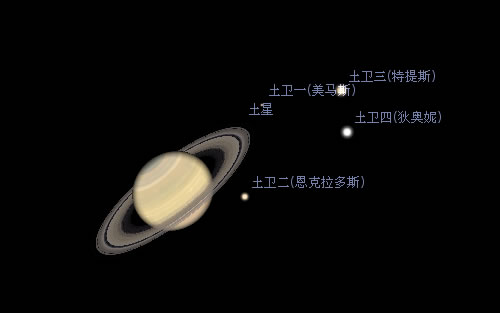
| 相关软件 | 版本说明 | 下载地址 |
|---|---|---|
|
EarthView |
官方中文版 | 查看 |
|
Just Note It |
官方版 | 查看 |
|
Waltz |
最新版 | 查看 |
|
Spencer |
官方版 | 查看 |
基本功能
1、Stellarium支持多种操作系统:支持Linux/Unix, Windows and MacOSX 等平台
2、内置功能强大,视图效果与天文望远镜所观察画面别无二致
3、Stellarium是一款开源软件
4、支持实时显示
5、完全汉化
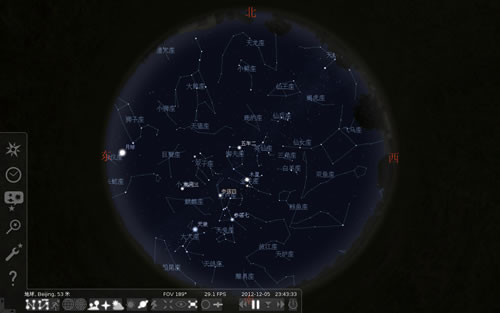
安装方法
1、在华军下载下载Stellarium官方版,双击进入安装程序后,点开选择框选择安装向导使用的语言,选定后点击“确定”。
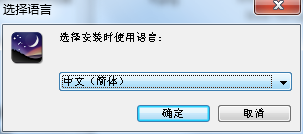
2、进入安装向导,确认软件版本为0.19.2,之后点击“下一步”。
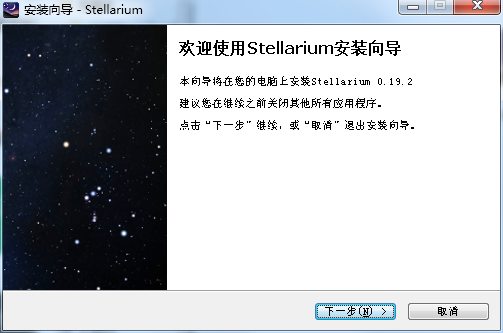
3、阅读软件相关许可协议,如无异议的话,则使用鼠标左键单击选择左下方的“我接受协议”,之后点击“下一步”。
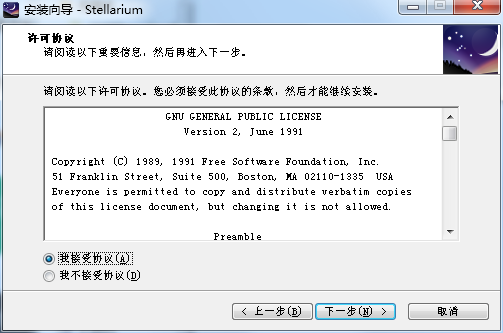
4、点击“浏览”选择Stellarium的安装目录,此处不建议安装在C盘,如果C盘文件过多的话,会影响计算机的运行速度。选定后点击“下一步”。
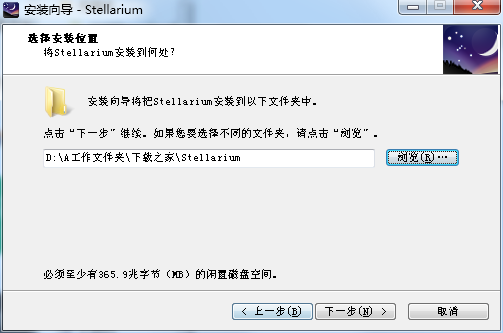
5、点击“浏览”选择Stellarium的开始菜单文件夹,一般情况下保持默认选择即可,之后点击“下一步”。
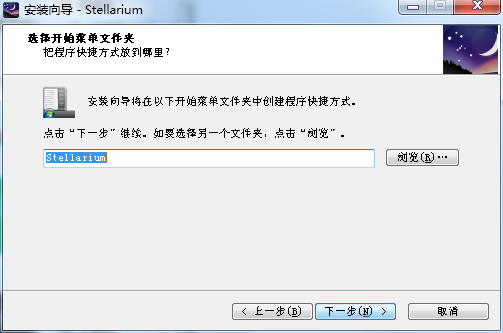
6、选择Stellarium需要的安装附加组件,在需要的项目前方单击勾选上即可,之后点击“下一步”。
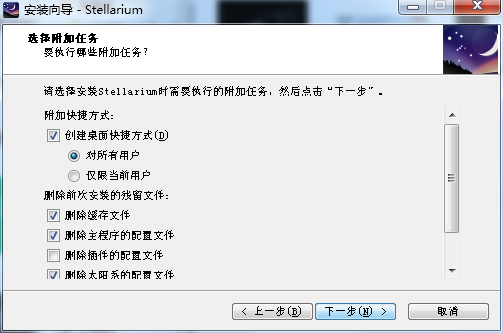
7、确认安装信息,保证无误后,点击“安装”按钮开始安装。
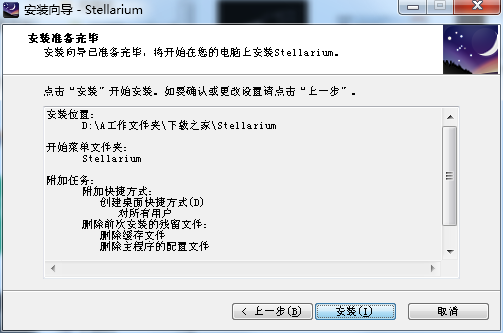
8、Stellarium的安装过程大约需要5分钟,请耐心等待。
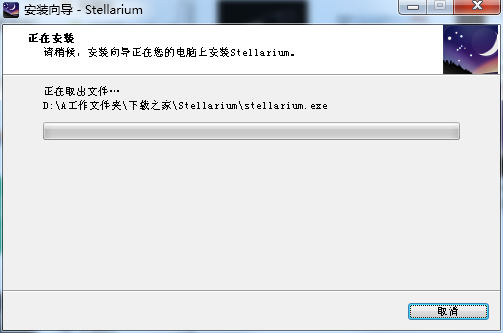
9、安装结束后,会自动跳转至安装完成界面,如果需要立即使用Stellarium的话,则勾选“运行Stellarium”选项,再点击下方的“结束”按钮即可。
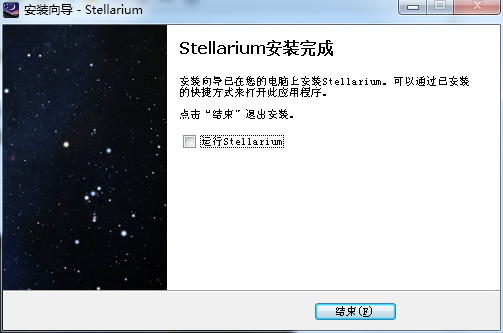
使用方法
Stellarium找到北斗七星的方法
1、打开安装好的Stellarium,软件界面中能够看到非常多的已命名星体,那么该怎么找到北斗七星呢?
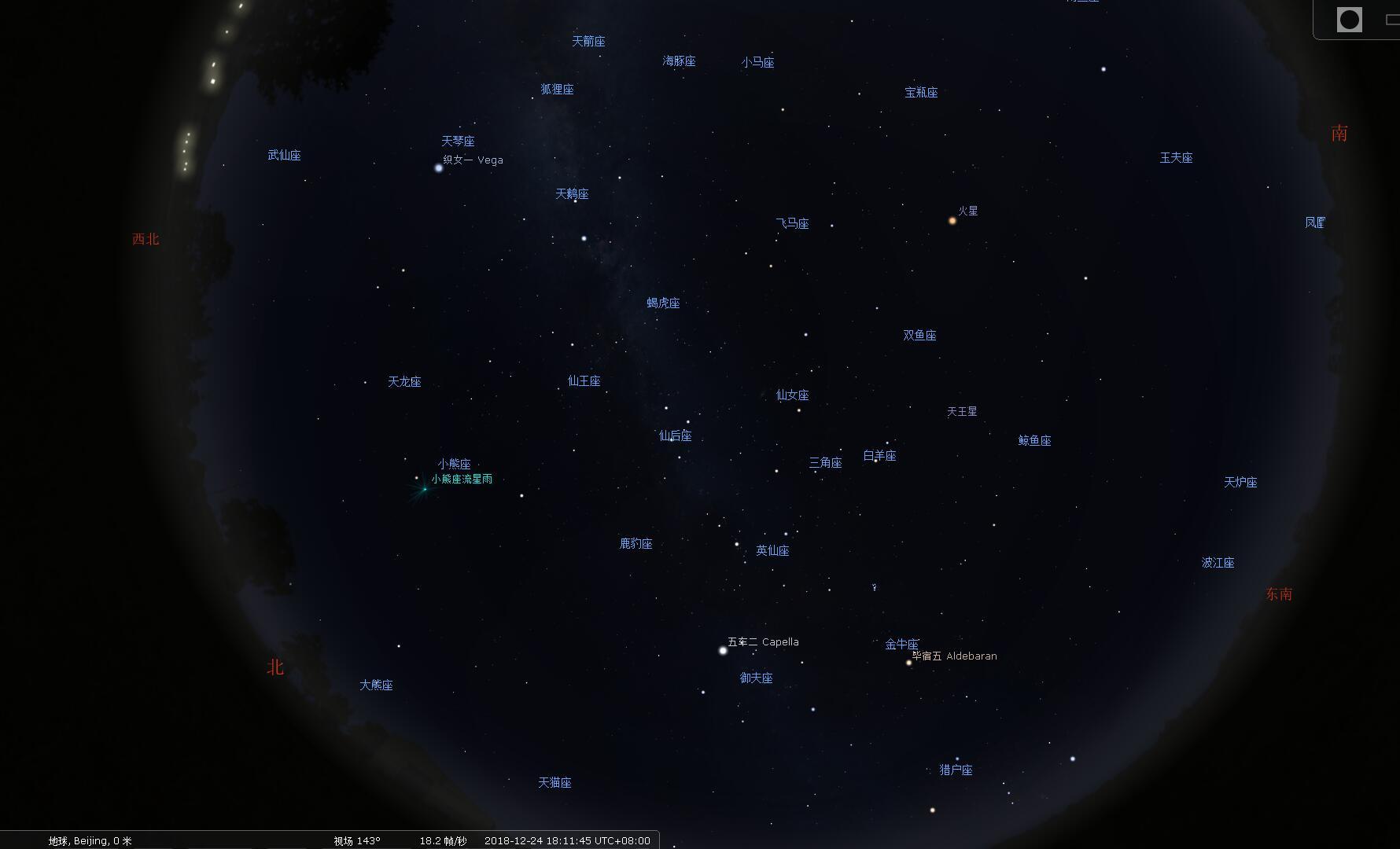
2、将鼠标光标防战屏幕左下方边缘,这样会出现一个额外的工具条,点击如图所示的“星座连线”和“星座标签”两个按钮。
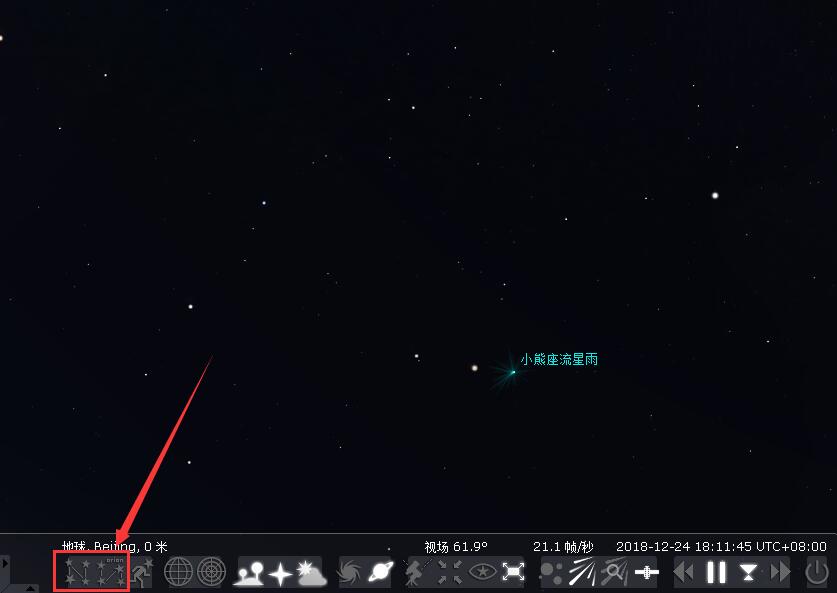
3、之后找到小熊星座,就能轻易看到北斗七星的形状了,是不是很简单呢,快来试试吧。
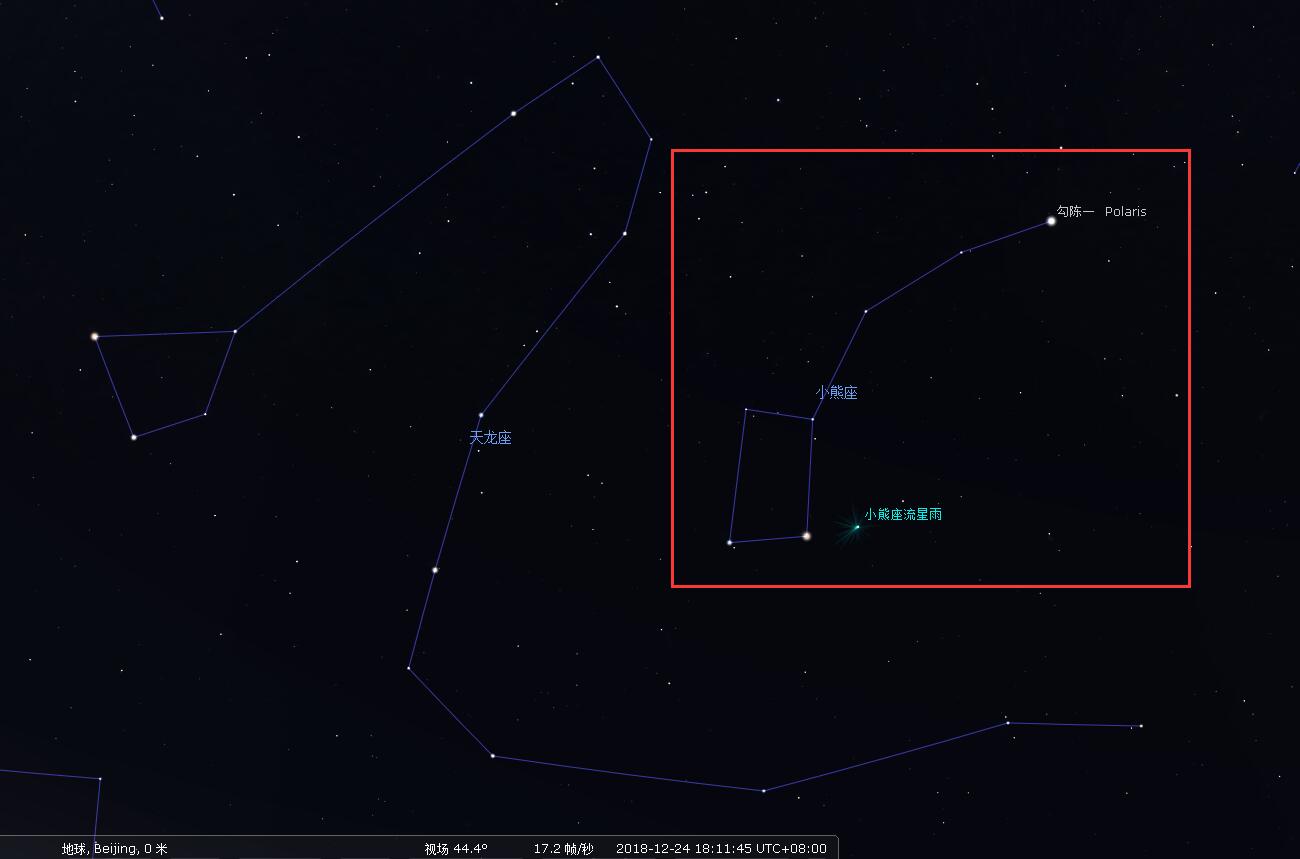
常见问题
Stellarium怎么截图?
1、打开安装好的Stellarium,点击键盘上的“F2”按键打开软件设置窗口,之后使用鼠标左键点击切换至“工具”标签页下,单击如图所示的的文件夹图标来选择截图的存放目录。选好后关闭设置窗口,并点击“Ctrl”+“S”组合键进行截图。
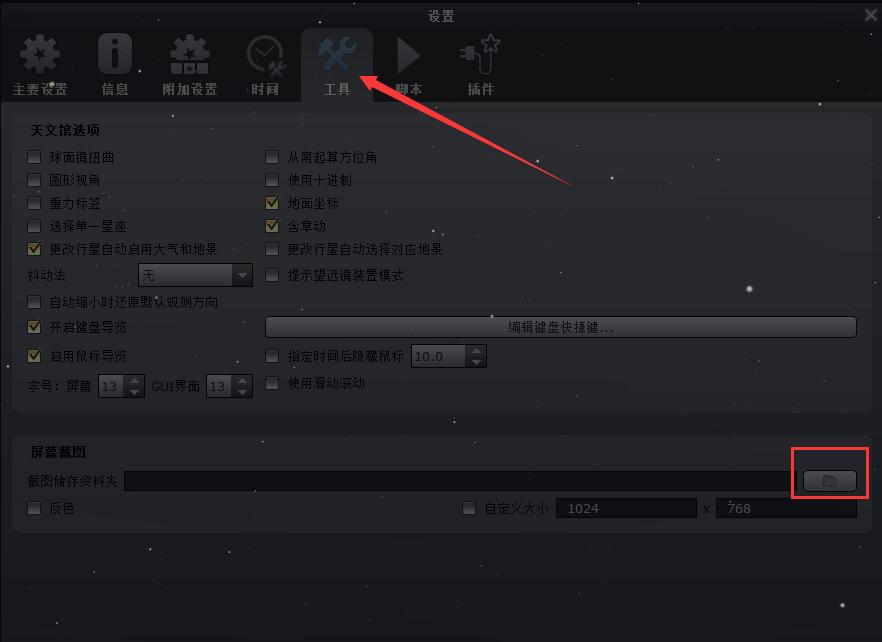
2、之后打开之前设置好的存储文件夹,就可以在其中找到截取的图片了,快来试试吧。
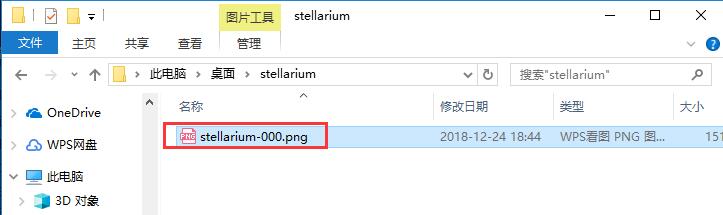
更新日志
1、优化背景图
2、优化字体显示设置
3、修复部分bug

 360安全桌面 v2.8.0.1010
360安全桌面 v2.8.0.1010
 小智桌面 3.1.6.50
小智桌面 3.1.6.50
 飞火动态壁纸 官方版 v2.2.8.1
飞火动态壁纸 官方版 v2.2.8.1
 屏幕亮度调节工具 绿色版 v19.1
屏幕亮度调节工具 绿色版 v19.1
 Axialis IconWorkshop 图标设计工具 官方英文版 v6.9.1.0
Axialis IconWorkshop 图标设计工具 官方英文版 v6.9.1.0
 upupoo动态桌面 绿色版v1.3.2
upupoo动态桌面 绿色版v1.3.2

























